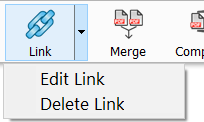URL
このリンクをクリックするとウェブサイトが開きます。これを選択した場合はウェブサイトのURL(例:www.mysite.comまたは https://www.mysite.com)を入力します。「リンクとして設定」をクリックしてハイパーリンクの挿入を完了します。
注意:アドレス全体を挿入しないとハイパーリンクが機能しません。例えば「mysite.com」とだけ入力してもリンクとして機能しません。
ファイル
このリンクをクリックすると外部ファイルが開きます。このオプションを選択しファイルパス(例:/mysample.pdf)を入力するか、 「参照」ボタンを使ってファイルを選択します。ファイルパスを間違えずに挿入するために「参照」ボタンを使って挿入することをお勧めします。 「リンクとして設定」ボタンをクリックしてハイパーリンクの挿入を完了します。
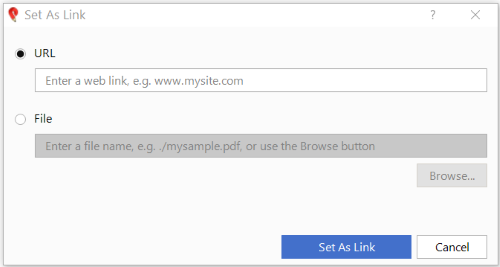
おすすめの方法はファイルのリンクを挿入する前にPDFファイルを保存することで、そうすることでファイルのパスがPDFに相対パスとして挿入されます (例:"../external_files/myfile.pdf")。外部ファイルが他のドライブにある場合や、PDFが新規ファイルの場合など、相対リンクを行うことが不可の場合は絶対パスをお使いください (例:"D:/myfiles/external_files/myfile.pdf")。